
Raylink远程控制软件电脑版下载 v6.1.6.9官方版
大小:22.67M类别:远程监控 系统:电脑端安装
Raylink远程控制软件电脑版是一款面向游戏开发、建筑设计、媒体制作行业开发的远程控制软件,专为设计行业推出的真高清、超流畅远程控制软件,旨在为游戏开发、建筑设计、媒体制作行业提供专业的移动办公解决方案,用户利用这款软件可以对远程桌面进行控制,能够完美还原远程桌面,并且没有丝毫卡顿,支持60FPS帧率,能够满足用户的办公和娱乐需求。
RayLink软件适用于有高清图形图像需求的用户场景,例如3D制作、CG动画制作、VFX制作、建筑设计、影视剪辑、广播电视节目制作、编程开发设计、游戏开发测试等,并且还能够快速、稳定的从一台电脑远程控制另一台电脑,不仅连接速度快,在连接的同时还保持住了远程画面的清晰和稳定,任何时间需要远程控制电脑时,只需要在主控端输入公司电脑的设备码以及访问密码,就可以直接连接操控了。
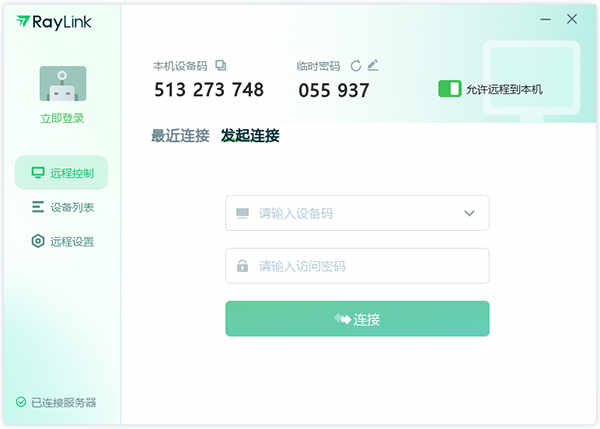
Raylink远程控制软件电脑版功能
1、4:4:4色彩模式
工业级色彩表现,全色域无损传输,保持色度完整性。

2、120FPS 电竞级帧率
清晰明锐,行云流水,非同凡响的丝滑体验。

3、10ms 超低延时
无感低延时,媲美本地操作.
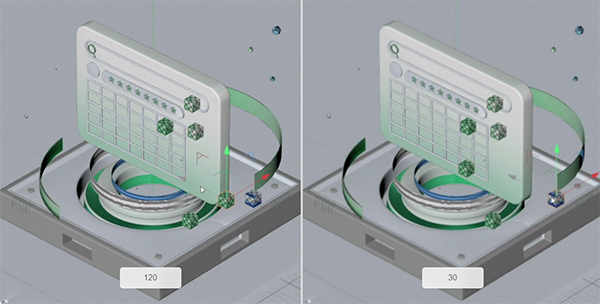
Raylink电脑版如何设置无人值守?
1、设置访问密码(设置->安全设置->密码更新,勾选”手动更新“)
2、设置开机启动(设置->基础设置->勾选“开机自动启动”)
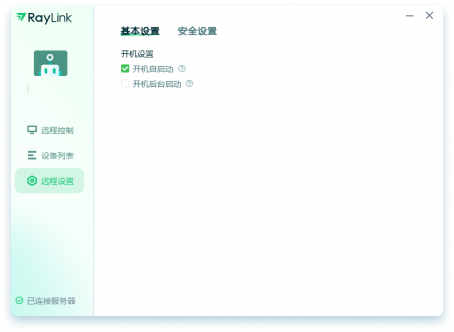
3、请将系统“自动休眠”禁用,因为系统超时进入休眠状态会断开网络连接。
设置路径:Windows设置->系统->电源和睡眠->睡眠
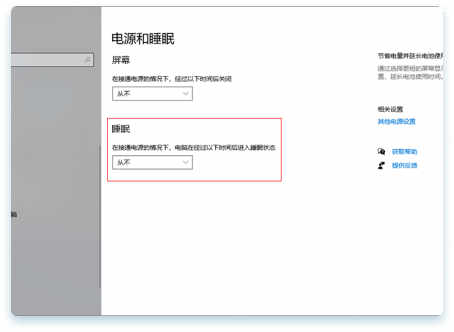
Raylink远程控制软件怎么添加受控端或新增分组?
把电脑设备加入到“受控列表”下,当我们需要快速对某台设备发起远控时,无需再输入设备码和访问密码即可快速发起远程连接,同时支持对设备进行锁屏、发送【Ctrl+Alt+Del】命令,重启和关机。
一、添加受控端
点击【添加控制端】,输入对应的受控端设备码、访问密码、受控端名称,即可添加新设备
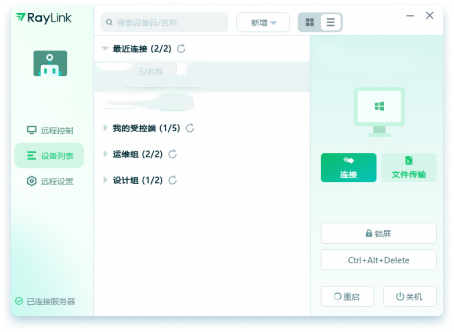
二、新增分组
1、点击【新增分组】,输入分组名称,即可新增分组
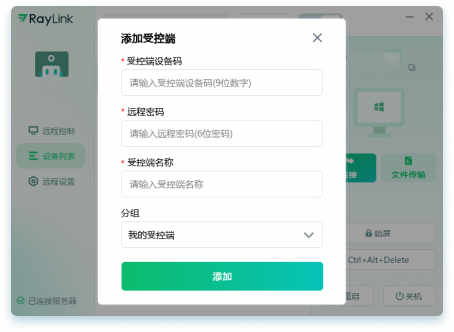
(1)远程连接:选中需要控制的设备,双击快速远程,也可在右侧功能栏,点击远程连接
(2)文件传输:选中需要控制端设备,在右侧功能栏,点击文件传输,即可开始传输文件
(3)锁屏:点击后,受控设备进入锁屏状态
(4)Ctrl+Alt+Delete:点击后,受控设备打开Ctrl+Alt+Delete界面
(5)重启:点击后,受控设备将直接重启
(6)关机:点击后,受控设备将直接关机
Raylink如何添加或删除设备?
一、添加设备
1、登录后,自动将此设备加入到受控列表-【我的受控端】
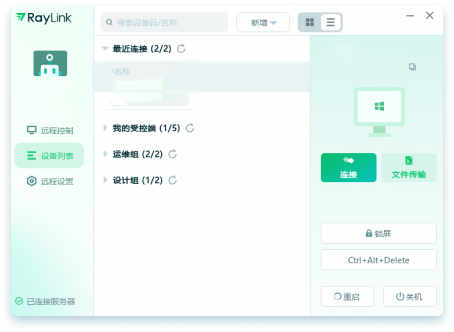
2、点击【受控列表】-【添加受控端】按钮,可以添加新设备,输入对应的设备码、远程密码和名称即可添加到列表
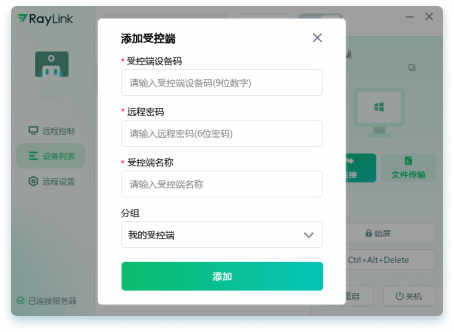
二、删除设备
1、当设备无被远控需求时可删除设备,在【受控列表】选择需删除的设备,右键选择【删除设备】。
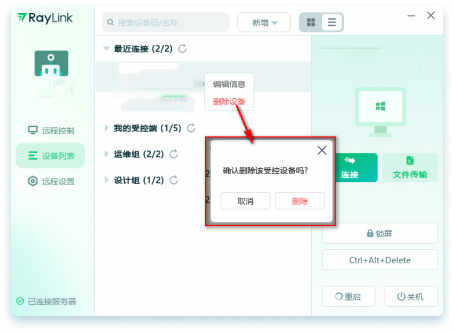
软件特色
1、防窥模式
开启后受控端黑屏,防止创意被偷窥剽窃,避免隐私泄露
2、多通道
同一个账号,可在多台主控端发起远程,不限连接数量
3、数位板/数位屏
灵敏还原压感,倾斜感应
4、游戏手柄
可支持4台游戏手柄同时操控
5、设备列表不限数量
支持分组管理,可以无限添加设备至列表中
6、高速传输
集成自研高速传输引擎,文件传输效率高
6、剪切板
支持复制粘贴
6、拖拽文件
支持一键批量拖拽文件传输
7、虚拟屏
支持在被控端屏幕创建多个虚拟屏,可搭配多屏对多屏功能使用
8、多屏对多屏
当被控有多个屏幕时,主控可同时用多屏显示被控的多个屏幕内容,可搭配虚拟屏使用
更新日志
v6.1.6.9版本
1、修复了部分机型设备码注册延迟问题
2、优化了部分机型启动流畅度
v6.1.6.8版本
1、客户端界面改版
2、文件传输界面支持路径粘贴;
3、支持IPv6协议
4、支持Windows系统远程控制Mac系统
5、远程连接增加系统快捷键功能(锁屏、注销、重启、关机、任务管理器、资源管理器)
6、修复其他bug





























